¿Cómo resolver “tarjeta SD se desconecta sola de Android”?
- Inicio
- Support
- Consejos-Recuperación de datos
- ¿Cómo resolver “tarjeta SD se desconecta sola de Android”?
Resumen
Muchas personas han informado que han encontrado un error desconocido en la tarjeta SD insertada en sus teléfonos Android. Este es un gran problema ya que cada vez que intenta acceder a su teléfono, puede ver un mensaje de error “Tarjeta SD se desconecta sola de Android” o “Tarjeta SD extraída inesperadamente”. Aquí, presentaremos las causas y algunas soluciones prácticas para reparar este error.
CatálogoCONTENTS


Fácil de operar Recuperación rápida con simple 3 pasos.
Múltiples modos de recuperación Recuperación de archivos, de formateos y de particiones.
Tipos de archivos Imágenes, videos, audios, documentos, correos y más.
Creación de imagen Crear imagen de una unidad para acceder rápidamente a la partición y hacer respaldo.
Varios dispositivos Tarjeta SD, memoria USB, PC, Macbook, etc.
Fácil de operar Recuperación rápida con simple 3 pasos.
Múltiples modos de recuperación Recuperación de archivos, de formateos y de particiones.
Varios dispositivos Tarjeta SD, memoria USB, PC, Macbook, etc.

• Recuperación de archivos – recupera los archivos perdidos debido a la elininación por error o de la Papelera de reciclaje sin una copia de seguridad de los datos.
• Recuperación de datos formateados– recupera rápidamente los archivos perdidos debido al formateo o la inaccesibilidad de la partición.
• Recuperación de disco duro – analiza todo el disco duro para obtener información sobre las particiones.
• Creación de archivo de imagen– crea una imagen del disco para realizar una copia de seguridad de los datos en la partición.

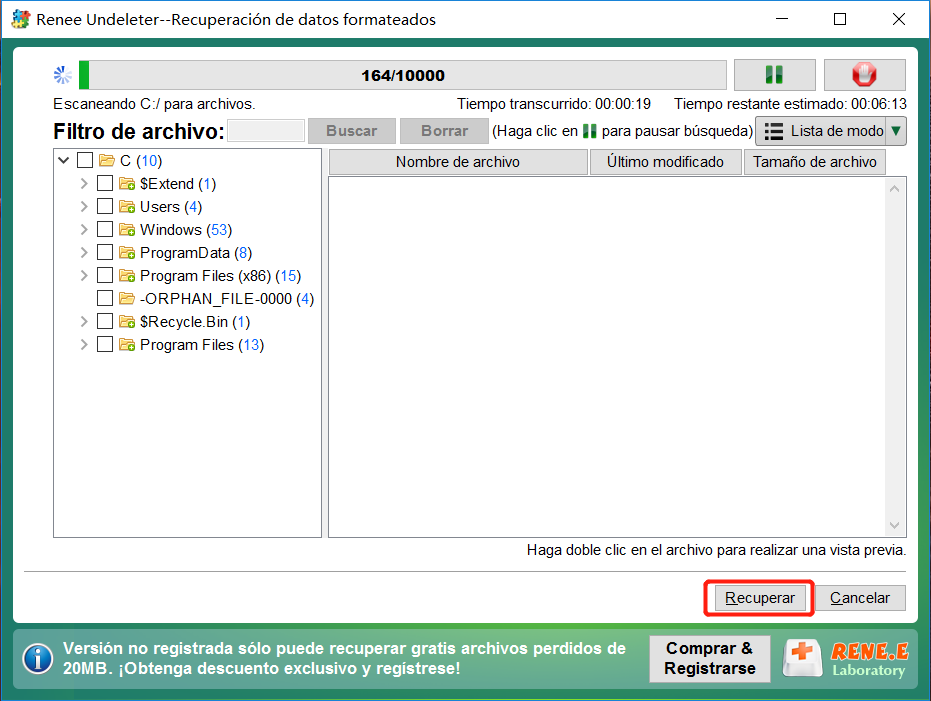
Nota: algunos teléfonos Android no soporta el formato exFAT, es mejor consultar el manual de su teléfono o ponerse en contacto con el servicio de asistencia del teléfono. Si su teléfono Android no es compatible con exFAT, puede usar una tarjeta SD con una capacidad de menos de 32 GB y formatearla en FAT32.
Posts Relacionados :
¿Cómo formatear el disco duro HDD en diferentes sistemas?
07-09-2021
Hernán Giménez : Formatear el disco duro HDD nos permitirá hacer una limpieza profunda con la finalidad de mejorar el rendimiento del ordenador....
¿Cómo inicializar un SSD? ¿Sabe cómo elegir el formato de partición adecuado?
03-09-2021
Estella González : Antes de inicializar un SSD, lo más importante es elegir el formato de archivos y la estructura de...
¿Cómo resolver Mac no reconoce disco duro externo?
25-08-2021
Alberte Vázquez : ¿Conecta una unidad externa de almacenamiento a su Mac y éste no la reconoce? Entonces, ¿cómo resolver Mac...
¿Cómo desfragmentar disco duro para acelerar Windows 10?
25-08-2021
Camila Arellano : Desfragmentar el disco duro es buena idea si Windows 10 comienza a funcionar lento, sobre todo si lleva...
